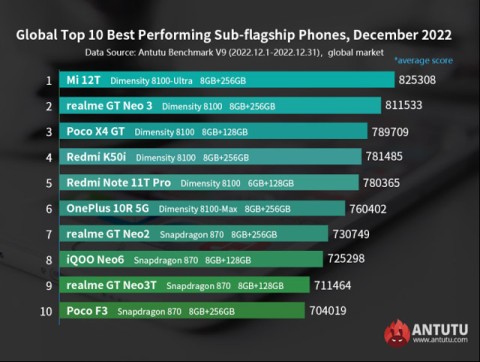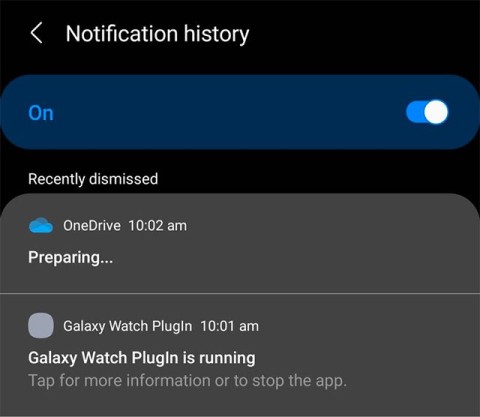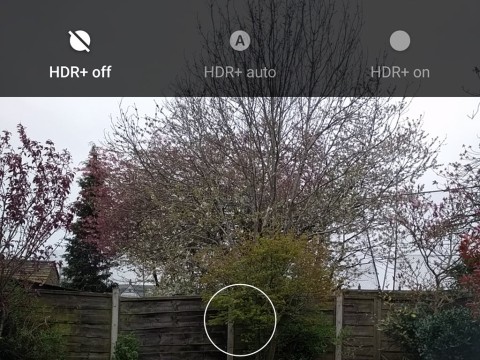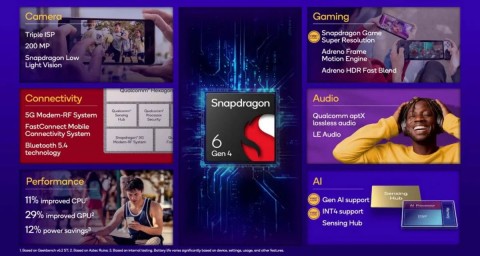휴대폰 배터리가 빨리 소모되는 9가지 이유

배터리는 스마트폰 사용자 경험에 있어서 매우 중요한 요소입니다.
앱을 설치하고, 사진 접근 권한을 요청하는 메시지에서 재빨리 '허용'을 탭하고 , 아무 생각 없이 넘어간 적이 몇 번인지 기억하시나요 ? 이제 어떤 앱이 사진 앨범에 접근할 수 있는지 확인하기에 좋은 시기일 수도 있습니다.
iPhone에서 사진에 액세스할 수 있는 앱을 확인하는 방법
처음으로 앱을 설치하고 카메라 롤에 있는 사진이나 비디오를 사용하려고 하면 앱이 사진 라이브러리에 접근하도록 허용할지 묻는 메시지가 표시됩니다. 이 메시지는 일반적으로 앱 내에서 미디어 콘텐츠를 업로드, 편집 또는 공유하려고 할 때 나타납니다.
예를 들어, Instagram 스토리에 사진을 업로드하면 Instagram에 사진 라이브러리에 접근할지 묻는 메시지가 나타납니다.
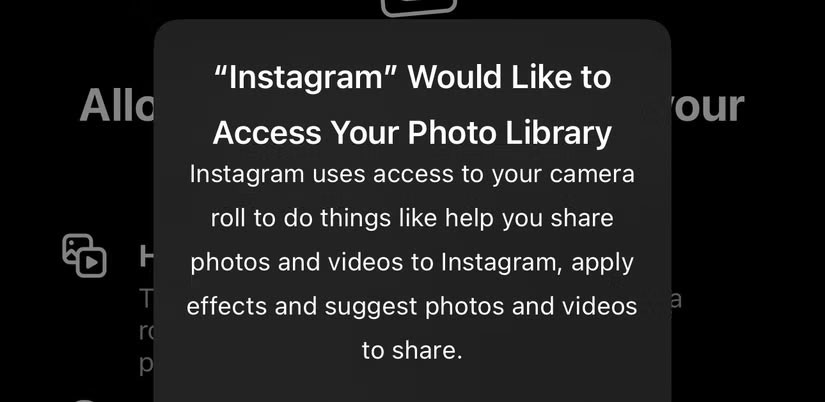
일반적으로 액세스 제한, 전체 액세스 허용 , 허용 안 함의 세 가지 옵션이 제공됩니다 . 제한된 액세스 옵션을 사용하면 앱이 액세스할 수 있는 사진이나 비디오를 수동으로 선택할 수 있는 반면, 전체 액세스 옵션을 사용하면 앱이 카메라 롤 전체에 액세스할 수 있습니다.
어떤 앱이 사진 앱에 액세스할 수 있는지 확인하려면 설정 > 개인정보 보호 및 보안 > 사진 으로 이동하세요 . 이전에 사진 앱에 대한 액세스를 요청했던 모든 앱 목록이 나타납니다.
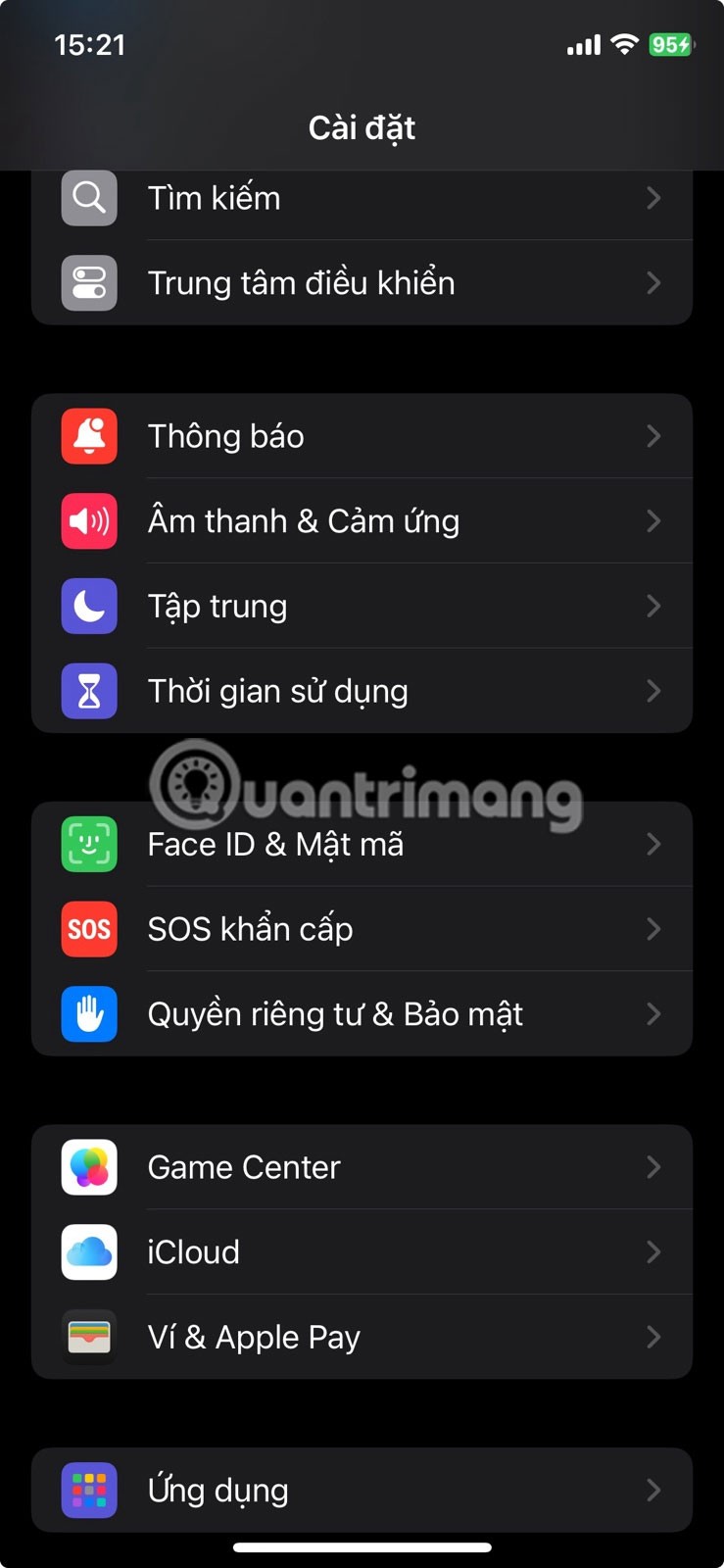
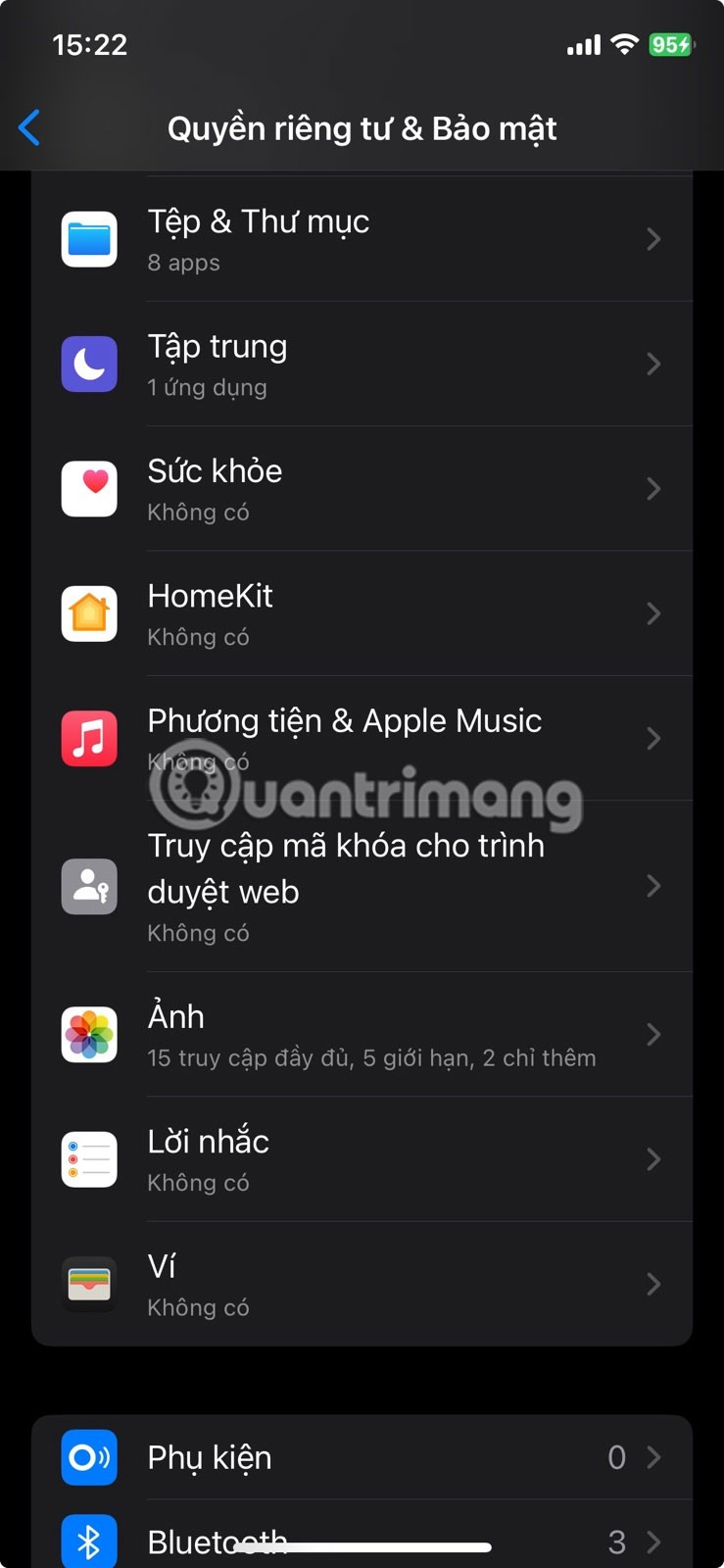
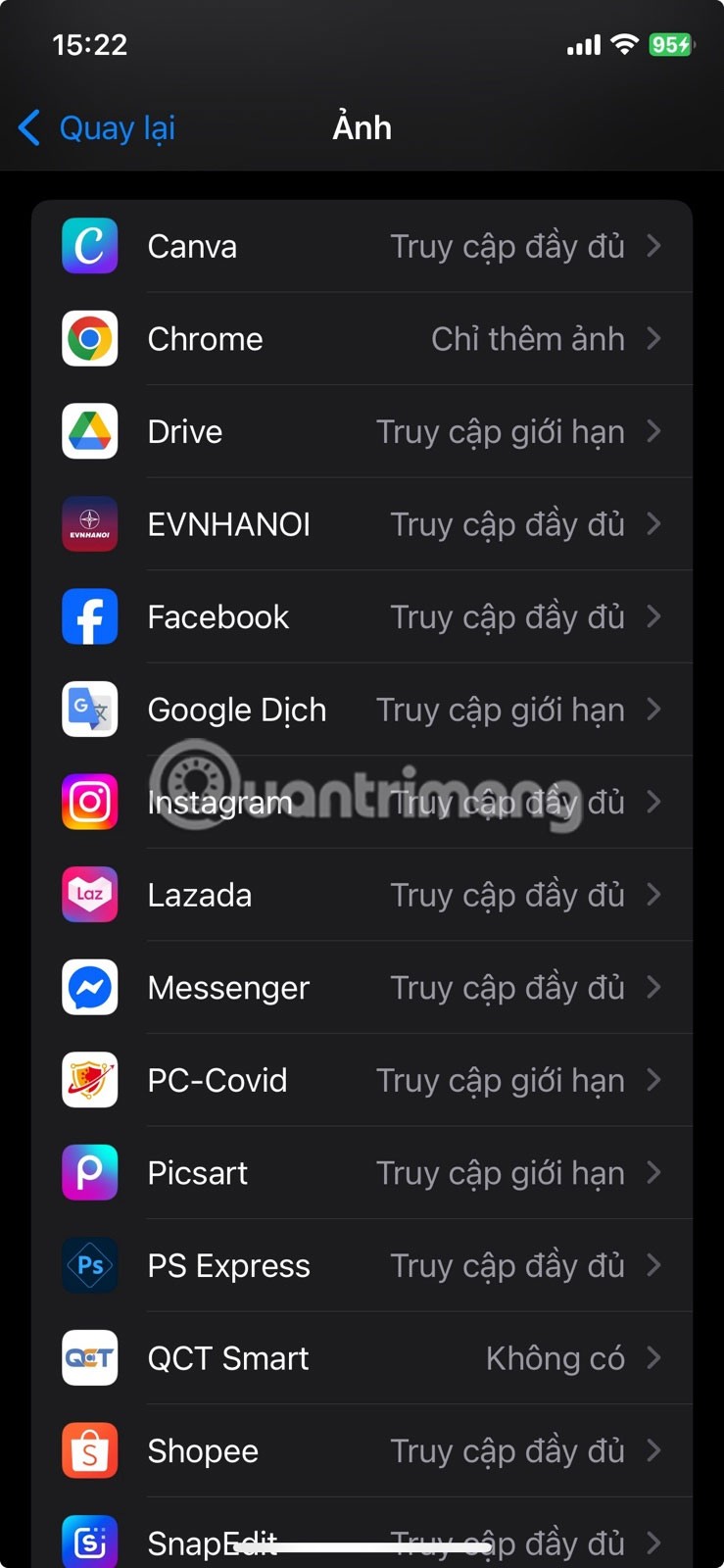
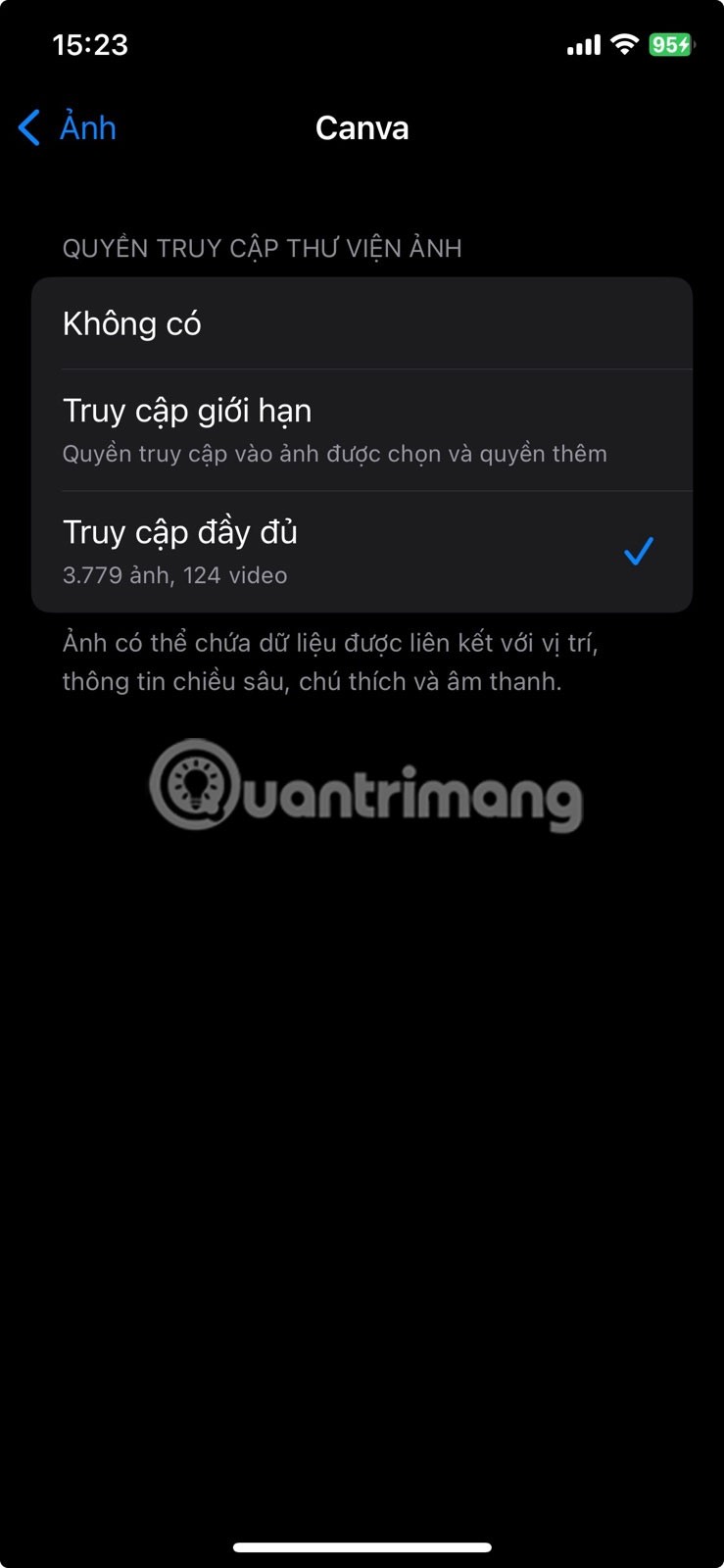
앱이 사진 앱에 대해 가지는 액세스 수준을 수정하려면 목록에서 해당 앱을 선택하고 사진 라이브러리 액세스 제목 아래에서 다음 옵션 중 하나를 선택하세요: 제한된 액세스 또는 전체 액세스 . 앱의 라이브러리 접근 권한을 완전히 취소하려면 없음을 선택하세요 .
이 기능을 사용하는 동안, 개인 정보 보호를 보다 효과적으로 제어하기 위해 iPhone에서 어떤 앱이 사용자의 위치에 접근할 수 있는지 관리할 수도 있습니다 .
어떤 앱이 사진에 접근할 수 있는지 추적해야 하는 이유는 무엇일까요?
대부분의 사람들에게 사진 앱은 스마트폰에서 가장 개인적인 앱일 것입니다. 누구도 자신의 사적인 기억이 원치 않는 곳에 나타나는 것을 원하지 않을 것입니다.
iPhone에서 사진 앱을 잠글 수는 있지만 앱이 사진 라이브러리에 대한 전체 액세스 권한을 가진 경우 이론적으로는 사용자가 깨닫지 못하는 사이에 사진을 보고, 복사하고, 심지어 사용할 수도 있습니다. Instagram이나 Facebook과 같은 인기 있는 앱의 경우 이런 문제가 거의 발생하지 않습니다. 이러한 앱은 개인정보 보호 지침을 준수하며, 개인정보 침해는 플랫폼에 큰 피해를 줄 수 있습니다.
하지만 App Store에서 보는 모든 멋진 앱을 설치하는 나쁜 습관이 있다면, 이는 금방 문제가 될 수 있습니다. 잘 알려지지 않은 앱은 사용자가 의도하지 않은 방식으로 이러한 접근 권한을 오용할 가능성이 있습니다.
경험에 따르면 가장 좋은 방법은 100% 신뢰할 수 있는 앱에만 전체 액세스 권한을 부여하는 것입니다. 그렇지 않은 경우, 제한된 접근 권한을 부여하거나 아예 부여하지 마세요. 서둘러 실수로 앱에 권한을 부여했다면 위의 단계에 따라 권한을 철회하세요!
배터리는 스마트폰 사용자 경험에 있어서 매우 중요한 요소입니다.
일부 사람들은 Chrome이라는 단일 앱을 제거하여 배터리 수명을 개선하는 팁을 공유했습니다. 그러면 배터리 수명이 더 좋아질 거예요!
삼성 갤럭시 S25를 사고 싶지만 예산이 부족합니다. 아니면 삼성의 플래그십 스마트폰이 제공하는 기능을 직접 체험해 보고 싶을 수도 있습니다.
퀄컴은 MWC 2025에서 X85라는 8세대 5G 모뎀을 선보이며 큰 주목을 받았습니다. 이 모뎀은 올해 말에 출시될 플래그십 스마트폰에 사용될 예정입니다.
예정대로 AnTuTu가 2022년 12월 말 기준 최신 스마트폰 성능 순위 목록을 발표했습니다.
많은 휴대전화 제조업체는 시장을 테스트하기 위해 초박형 디자인의 기기를 출시한 뒤 이를 트렌드에 넣을 수 있을지 결정하기 시작했습니다.
새로운 휴대전화를 구매하기로 결정할 때, 많은 사람들이 가장 먼저 하는 일은 사양표를 확인하는 것입니다. 이는 근본적으로 틀린 것은 아니지만, 실제 경험을 더 이상 반영하지 않기 때문에 지나치게 강조해서는 안 되는 몇 가지 세부 사항이 있습니다.
삼성은 특히 자사 주력 제품에 대해 가장 긴 소프트웨어 지원 기간을 제공하는 스마트폰 제조업체 중 하나입니다.
최신 One UI 3.0(Android 11 기반)이 이제 주력 Galaxy S 및 Note 기기에서 사용 가능하며, 다양한 새로운 기능과 개선 사항이 포함되어 있습니다.
한국의 기술 대기업이 Galaxy Z Flip7의 저가형 버전인 Galaxy Z Flip7 FE를 출시할 가능성이 높다는 소문이 있습니다.
휴대전화를 사는 것은 너무나 많은 옵션과 다양한 가격대 때문에 어려울 수 있습니다. 또한, 귀하에게 중요한 주요 사양을 결정해야 합니다.
카메라 설정, 조명, 장면 모드, 구성은 모두 사진을 더 멋지게 만드는 데 중요한 역할을 합니다. 이 글에서는 Quantrimang이 최고의 사진을 얻는 데 도움이 되는 사진 촬영 및 편집 팁을 알려드립니다!
삼성은 갤럭시 브랜드로 시장의 거의 모든 부문을 포괄하는 제품군을 갖춘 유명한 스마트폰 제조업체입니다.
Qualcomm은 새로운 Snapdragon 6 Gen 4 모바일 프로세서 플랫폼을 공식 출시했습니다. 이 플랫폼은 향상된 성능, 더 나은 배터리 효율성, 일련의 고급 AI 기능을 중급 스마트폰 부문에 제공합니다.
고가의 삼성 갤럭시가 시중에 나와 있는 다른 휴대폰과 똑같을 필요는 없습니다. 몇 가지만 수정하면 더욱 개성 있고, 스타일리시하며, 독특하게 만들 수 있습니다.
그들은 iOS에 지루함을 느껴 결국 삼성폰으로 바꿨고, 그 결정에 대해 전혀 후회하지 않습니다.
브라우저의 Apple 계정 웹 인터페이스를 통해 개인 정보 확인, 설정 변경, 구독 관리 등의 작업을 할 수 있습니다. 하지만 여러 가지 이유로 로그인할 수 없는 경우가 있습니다.
iPhone에서 DNS를 변경하거나 Android에서 DNS를 변경하면 안정적인 연결을 유지하고, 네트워크 연결 속도를 높이고, 차단된 웹사이트에 접속하는 데 도움이 됩니다.
내 위치 찾기 기능이 부정확하거나 신뢰할 수 없게 되면, 가장 필요할 때 정확도를 높이기 위해 몇 가지 조정을 적용하세요.
많은 사람들은 휴대폰의 가장 성능이 떨어지는 카메라가 창의적인 사진 촬영을 위한 비밀 무기가 될 줄은 전혀 예상하지 못했습니다.
근거리 무선 통신(NFC)은 일반적으로 몇 센티미터 이내로 서로 가까운 거리에 있는 장치 간에 데이터를 교환할 수 있는 무선 기술입니다.
Apple은 저전력 모드와 함께 작동하는 적응형 전원 기능을 선보였습니다. 두 기능 모두 iPhone 배터리 사용 시간을 늘려주지만, 작동 방식은 매우 다릅니다.
자동 클릭 애플리케이션을 사용하면 게임을 하거나, 애플리케이션이나 기기에서 사용 가능한 작업을 할 때 별다른 작업을 하지 않아도 됩니다.
사용자의 요구 사항에 따라 기존 Android 기기에서 Pixel의 독점 기능 세트가 실행될 가능성이 높습니다.
이 문제를 해결하려면 꼭 좋아하는 사진이나 앱을 삭제해야 하는 것은 아닙니다. One UI에는 공간을 쉽게 확보할 수 있는 몇 가지 옵션이 포함되어 있습니다.
우리 대부분은 스마트폰 충전 포트를 배터리 수명 유지에만 사용하는 것처럼 생각합니다. 하지만 그 작은 포트는 생각보다 훨씬 더 강력합니다.
효과가 없는 일반적인 팁에 지쳤다면, 조용히 사진 촬영 방식을 변화시켜 온 몇 가지 팁을 소개합니다.
새 스마트폰을 찾고 있다면 가장 먼저 눈에 띄는 것은 바로 사양서입니다. 성능, 배터리 수명, 디스플레이 품질에 대한 정보가 가득 담겨 있습니다.
다른 출처에서 iPhone에 애플리케이션을 설치할 경우, 해당 애플리케이션이 신뢰할 수 있는지 수동으로 확인해야 합니다. 그러면 해당 애플리케이션이 iPhone에 설치되어 사용할 수 있습니다.